Obtener una foto granulada es una pesadilla para cualquier fotógrafo. Y la verdad es que, le puede pasar a cualquiera, independientemente de sus habilidades fotográficas. El efecto granulado de la imagen también se denomina ruido digital, y puede distorsionar los gráficos y los detalles generales de la imagen.
Pero no tienes que preocuparte porque puedes eliminar rápidamente el granulado de las fotos. En este artículo, compartiremos algunos programas probados y comprobados para arreglar una foto granulada sin ningún procedimiento técnico.
Para Windows XP/Vista/7/8/10/11
Para macOS X 10.10 - macOS 13
Parte 1: Las Principales Causas del Granulado de las Fotos
Antes de averiguar las soluciones para arreglar las fotos granuladas, es vital averiguar la causa. Estas son algunas de las razones más comunes para obtener fotos granuladas:
1. Mala Iluminación
Probablemente la causa más importante de una imagen granulada. Ocurre principalmente cuando capturas una foto al atardecer o en una habitación con poca luz sin manejar la apertura baja adecuada y la relación ISO más alta. La mayoría de las personas no tienen acceso a una iluminación adecuada en los estudios, como los fotógrafos profesionales. El uso de la linterna en una habitación mal iluminada también hace que la foto salga granulada.
2. Ajustar el ISO Inadecuado
Aumentar el ISO de la cámara incrementa los gránulos o el ruido en la imagen. Aunque aumentar el ISO cuando hay menos luz o cuando se hacen fotos de noche es vital, intenta encontrar un equilibrio. Recuerda que un ISO bajo provoca menos grano, mientras que, un ISO alto equivale a más grano.
3. Cámara de Baja Calidad
Si no es obvio, usar una cámara de baja calidad o con un objetivo pequeño puede dar lugar a fotos granuladas. Este tipo de objetivo no es lo suficientemente sensible para capturar en condiciones de poca luz.
Parte 2: ¿Cómo Arreglar las Imágenes Granuladas en Photoshop?
Photoshop es el estándar de oro de la industria cuando se trata de la edición de fotos. Viene cargada de filtros integrados que permiten reducir el ruido y arreglar las fotos con granulado sin esfuerzo. Ten en cuenta que, no podrás eliminar el granulado por completo con Photoshop, pero garantiza la mejora de la imagen en cierta medida.
Aparte de eso, Photoshop ofrece muchísimas herramientas de edición para cualquier tarea de edición. Sin embargo, tiene una curva de aprendizaje pronunciada, y puede llevarte varias horas entender su interfaz principal. Además, el programa ofrece planes de pago mensuales y está considerado como una de las herramientas de edición más costosas del mundo.
Pros:
Photoshop puede reducir significativamente el granulado de una foto.
Ofrece varios filtros y funciones para arreglar al máximo las fotos borrosas o con granulado.
Puedes hacer ediciones rápidas, retocar y ajustar las fotos en la web beta.
Capacidades de edición de múltiples capas.
Contras:
Los principiantes encuentran esta herramienta muy difícil de usar.
Los paquetes premium son costosos, por lo que, no es una opción ideal para la edición de grado básico.
Paso 1: Instala Adobe Photoshop en tu PC y ponlo en marcha, importa la foto granulada en él.
Paso 2: En la barra de herramientas superior, ve a Filtro > Ruido > Reducir ruido.
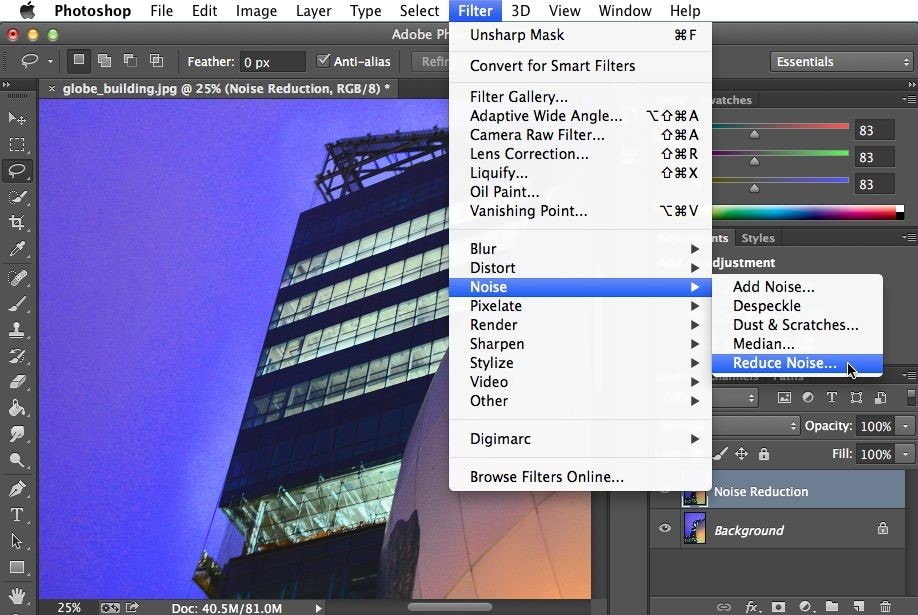
Paso 3: Ajusta la intensidad, afina los detalles y reduce el ruido del color hasta que estés satisfecho con la calidad de la imagen.

Paso 4: Marca la casilla de Eliminar artefactos JPEG y pulsa en Aceptar.
Por último, exporta la imagen a tu computadora.
Parte 3: Arreglar las Fotos Granuladas con Un Solo Clic
Si no te gusta entrar en detalles complicados para deshacerte de la fotografía con efecto granulado o no consigues un resultado perfecto con el programa mencionado anteriormente, entonces Repairit es tu mejor opción. Compatible con todas las plataformas, este programa utiliza potentes algoritmos para detectar y reparar automáticamente las imágenes granuladas.
Y lo que es más sorprendente, gracias a la función de lotes, puedes arreglar tantas fotos de una sola vez como quieras. Además, el programa promete mejorar cualquier foto inaccesible, rota o dañada sin esfuerzo. Activa automáticamente la función "Reparación avanzada" para las imágenes gravemente dañadas con el fin de proporcionarte los mejores resultados posibles.

-
Soporta la reparación de fotos dañadas con todos los niveles de corrupción, como fotos sobreexpuestas/subexpuestas, fotos pixeladas, fotos descoloridas, fotos granuladas, etc.
-
Soporta la reparación de imágenes de diversos formatos, como JPG, PNG, CR3, CR2, NEF, NRW, etc.
-
Repara las fotos críticamente dañadas o corruptas disponibles en tarjetas SD, teléfonos, cámaras, unidades flash USB y más, así como las partes de fotos incompletas.
-
Compatible con Windows PC, Mac OS, y soporta la transferencia/compartición de PC a móvil.
Pon en práctica los siguientes pasos para arreglar tu foto granulada:
Paso 1: Después de la instalación, inicia Wondershare Repairit en tu PC/Mac.
Selecciona Reparación de fotos en la pestaña de la izquierda y pulsa "Añadir" para importar tus imágenes granuladas.

Paso 2: Verás los detalles de todas las fotos importadas y, a continuación, pulsa "Reparar" para comenzar el proceso.

Paso 3: Previsualiza y guarda las imágenes reparadas.
Una vez que el programa las repare, haz clic en cualquier imagen para previsualizarla. Por último, pulsa "Guardar" o "Guardar todo" para exportarlos a tu dispositivo.

Sin embargo, si la calidad de la foto arreglada no es buena, prueba la función "Reparación Avanzada" para obtener un resultado más perfecto. Repairit tendrá que subir una foto de muestra tomada por el mismo dispositivo y en el mismo formato que la granulada. Consulta la guía detallada de "Reparación Avanzada de Fotos".
Parte 4: ¿Cómo Eliminar el Granulado de una Foto en Lightroom?
Es otro de los programas estrella de Adobe que ofrece múltiples formas de eliminar el granulado de la foto. Esta herramienta ha ganado popularidad por su interfaz rica en funciones y de nivel profesional. Con él, puedes reducir rápidamente el exceso de ruido y el granulado de la imagen.
Pero el mayor inconveniente es que Lightroom aplica todas las correcciones en toda la imagen, no sólo en la parte granulada. Por lo tanto, es necesario tener mucho cuidado y prestar atención a los detalles mientras arreglas tus fotos granuladas. Del mismo modo, no puedes empezar a utilizar Lightroom inmediatamente por su interfaz técnica. Puede llevar bastante tiempo entender sus funcionalidades básicas.
Pros:
Ofrece un procedimiento rápido para minimizar el granulado de una foto.
Gracias a su edición no destructiva, la calidad de la imagen se mantiene.
Ofrece pinceles de ajuste, degradados y ajustes radiales para ajustar múltiples efectos.
Viene con muchos preajustes incorporados.
Contras:
Opciones de edición limitadas.
Su interfaz puede ser complicada para los usuarios no técnicos.
No hay capas múltiples ni modos de combinación.
Consulta las siguientes instrucciones para arreglar tus fotos granuladas:
Paso 1: Después de la instalación, inicia Adobe Lightroom en tu PC e importa la imagen granulada.
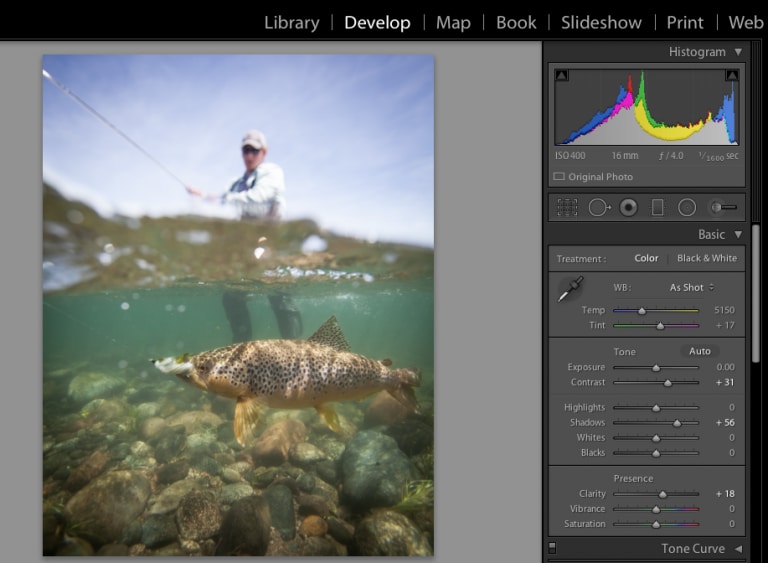
Paso 2: Dirígete al módulo de Desarrollo, luego desplázate hacia abajo hasta el Panel de Detalles y expándelo.
Paso 3: Verás las dos opciones, Color y Brillo, que tienes que ajustar aquí.
Paso 4: Personaliza Detalle y Contraste en Brillo hasta que consigas una corrección satisfactoria de la imagen granulada, y luego ajusta los deslizadores de Color.
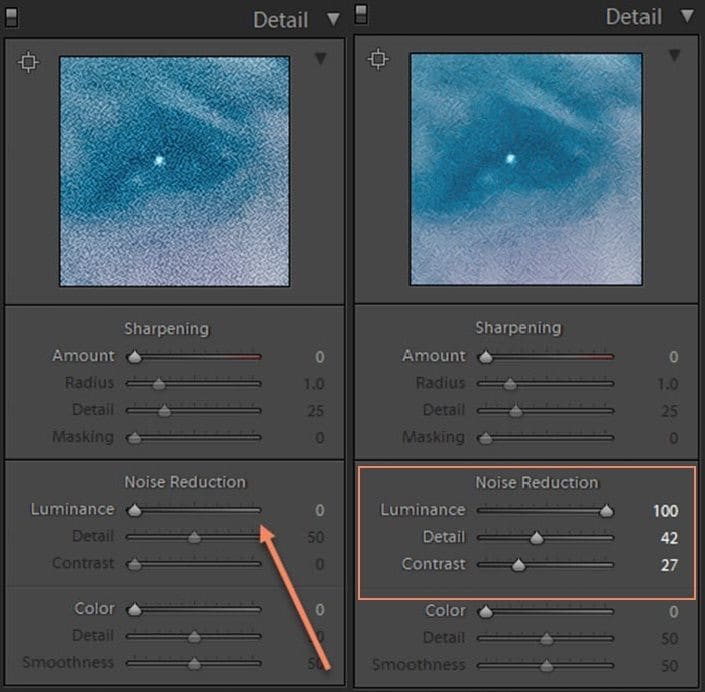
Paso 5: Si la imagen sigue estando granulada, prueba a utilizar la herramienta Enfoque, justo encima de Reducción de ruido.
Aquí, utiliza el control deslizante Umbral para ajustar la nitidez de tu foto.

Paso 6: Finalmente, guarda la foto en tu PC.
Parte 5: ¿Cómo Eliminar el Granulado de una Foto en Línea?
Muchos usuarios no quieren pasar por la molestia de instalar un editor de fotos de escritorio. Ahí es donde entran en juego los editores en línea. Si tú también buscas eliminar el granulado de las fotos en línea, tenemos una herramienta perfecta para ti.
Utiliza Vance IA para eliminar cualquier efecto de desenfoque en tus fotos. Esta herramienta, dotada de tecnología avanzada de IA, pretende eliminar el ruido o los sesgos de una imagen con sólo unos clics. En comparación con otros programas similares, Vance AI no requiere que se ajusten múltiples detalles manualmente; en su lugar, ofrece un simple efecto de reducción de ruido para hacer el trabajo.
Por muy bien que suene, no son muchos los usuarios que quedan impresionados por los resultados de salida. A menudo, la imagen mejorada tiene, incluso, peor aspecto que la original. Pero aun así, es una herramienta útil para probar. Pero antes de eso, tienes que conseguir la versión premium para empezar a usarla.
Pros:
Ofrece un procedimiento sencillo y rápido para arreglar las fotos granuladas.
No necesitas ninguna instalación ni complementos para empezar.
Puede producir resultados satisfactorios en la mayoría de los casos.
Contras:
El precio no está justificado para las prestaciones que ofrece.
Los usuarios han expresado su preocupación por la privacidad.
Para Windows XP/Vista/7/8/10/11
Para macOS X 10.10 - macOS 13

